A kreatív designok kulcsfontosságúak az vonzó szórólapok és háttérképek számára. Az egyszerű geometriai formák alkalmazásával, mint például a csíkok, azonban lenyűgöző hatást érhetsz el. Ebben az útmutatóban megtudhatod, hogyan teremthetsz hatásos csíkos hatásokat a Photoshop segítségével, amelyek mélységet és dinamikát kölcsönöznek a tervezésednek.
Legfontosabb felismerések
- A csíkos hatások könnyen és gyorsan létrehozhatók a Photoshopban.
- Akkorás vonalak és a ecseteszköz használatával térbeli mélységet hozhatsz létre.
- A színválasztás és a szimmetria célzott alkalmazása fokozza a vizuális hatást.
Lépésről lépésre útmutató
Dokumentum létrehozása
Először nyisd meg a Photoshopot, és hozz létre egy új dokumentumot 800 x 600 képpontos méretekkel. A precíz munkavégzés érdekében hasznos lehet a rács megjelenítése. Ez megkönnyíti a csíkok elhelyezését.
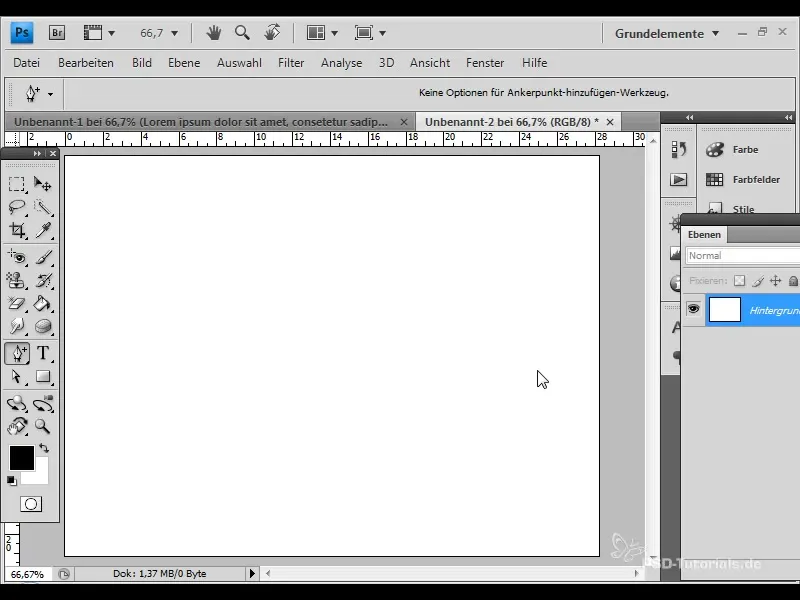
Téglalapok rajzolása
Használd a téglalap eszközt az egyes csíkok rajzolásához. Különböző méretű és alakú téglalapokat választhatsz a teljes öt csík megalkotásához. Helyezd el a csíkokat egyenletesen úgy, hogy egyenletesen legyenek elosztva.
Színek beállítása a csíkokhoz
Most válassz másik színt az egyes csíkoknak. Kezdd a piros csíkkal, majd a kék, zöld, sárga és végül egy rózsaszín a utolsó csíknak. Ezek a színváltozatok kontrasztot teremtenek és élénk megjelenést biztosítanak.
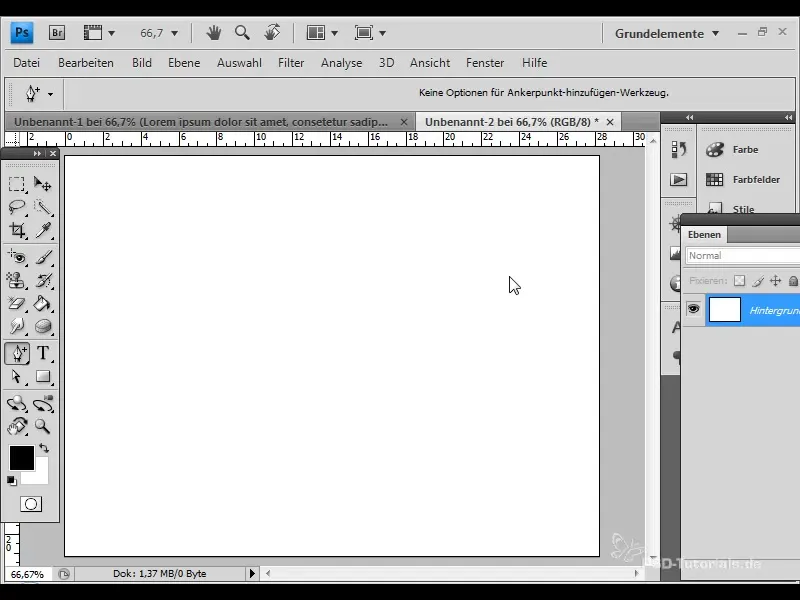
Horgonypontok hozzáadása
A választás eszköz segítségével meghatározhatod az egyes csíkok horgonypontjait. Helyezd el a pontokat úgy, hogy a változtatások a csíkokon a kívánt hajlásokat eredményezzék. Ez különösen fontos a térbeli és a mozgás illúziójának eléréséhez.
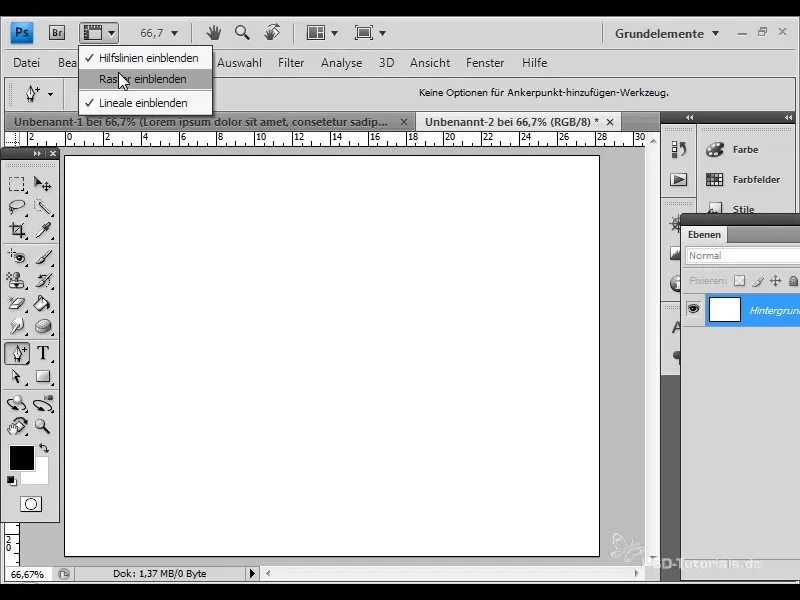
Formák igazítása
Ebben a lépésben igazodnod kell az egyes csíkokhoz kapcsolódó horgonypontokhoz. Húzd fel vagy oldalra a pontokat, hogy a csíkok dinamikusabbnak tűnjenek. Fontos, hogy a változtatások harmónikusak és szimmetrikusak maradjanak.
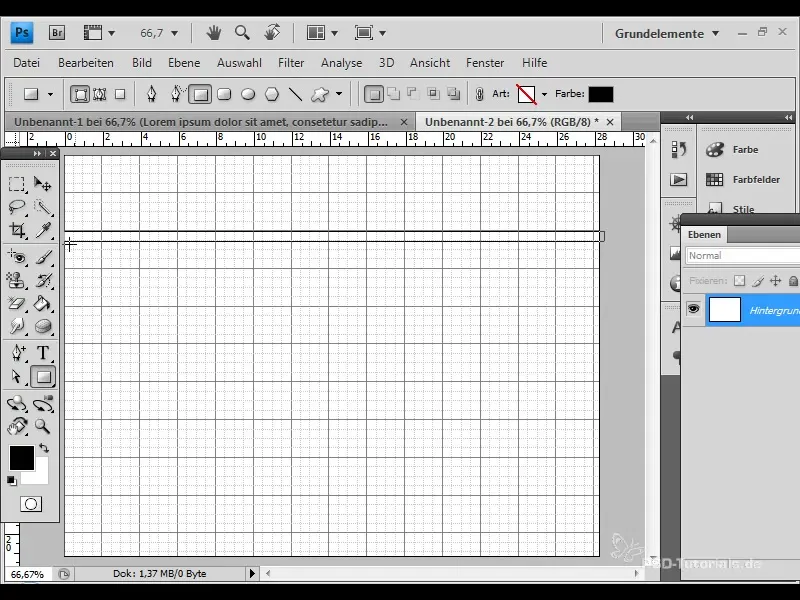
Háttérszín kiválasztása
További kontraszt érdekében fekete hátteret válassz. Ez a döntés kiemeli a színes csíkokat és intenzívebbé teszi a design-t.
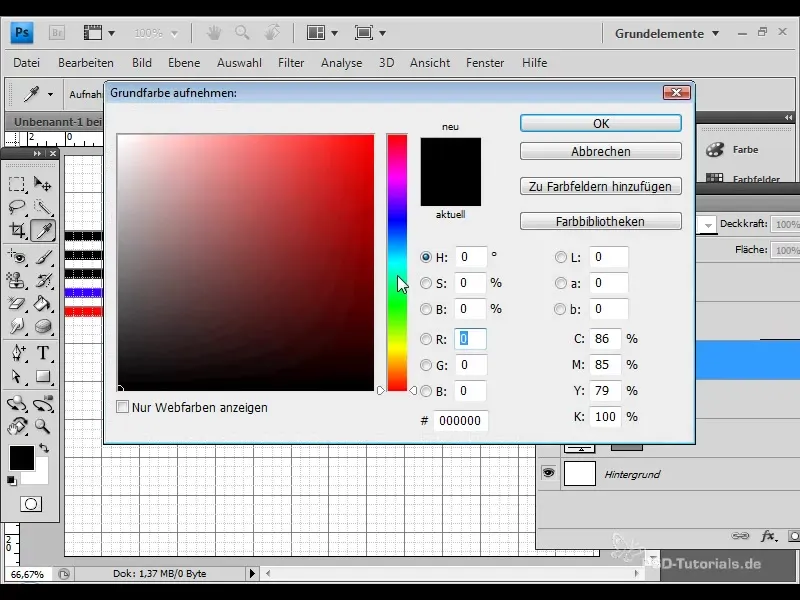
Ecseteszköz használata
Most jön el az idő a ecseteszközzel való munkára. Válassz egy nagy ecsetet 300 pixellel és 5% átlátszósággal. Sötétítsd a területeket, ahol a csíkoknak hajlik kell lenniük. Ez valósághű mélységet eredményez és megerősíti a térbeli hatást.
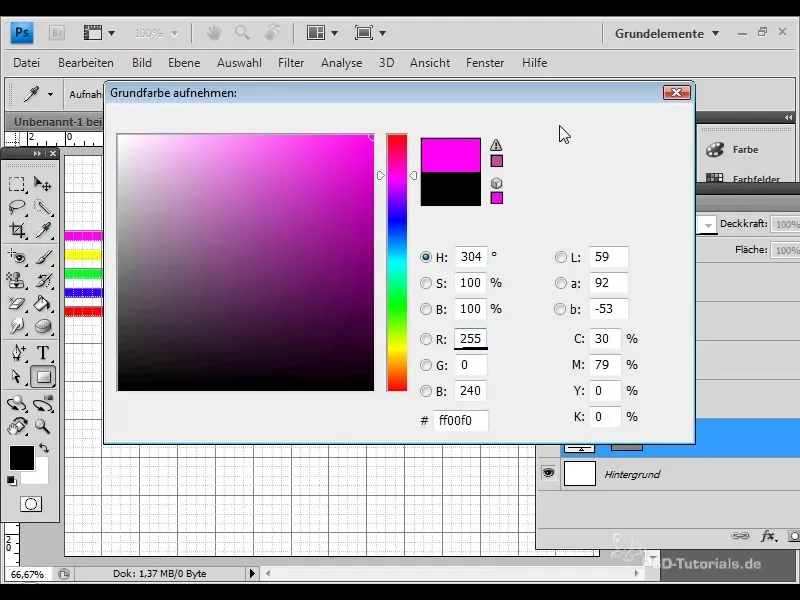
Szöveg hozzáadása
Hogy designod üzenetet közvetítsen, húzz most egy szövegkeretet és írj be egy megfelelő szöveget. Különböző betűméretek és -típusok kísérletezése, hogy a szórólapok és háttérképek vizuális vonzerejesebbé váljanak.
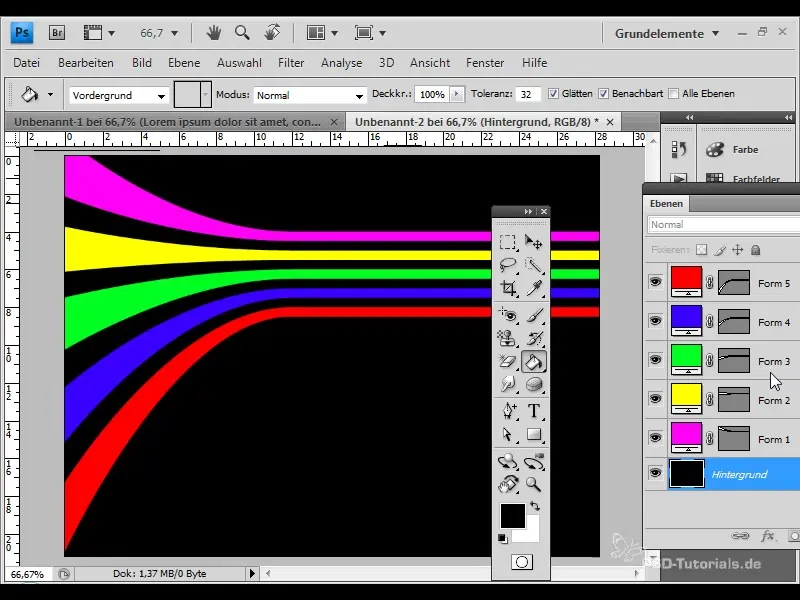
Elemek igazítása
Most az összes szöveges és csíkes elemet egy csoportba vonhatod össze, és külső hatásokat adhatsz hozzá, hogy a vizuális hatást tovább fokozd. Forgasd el az egész csoportot az optimális hatás érdekében, és növeld a térbeli mélységet.
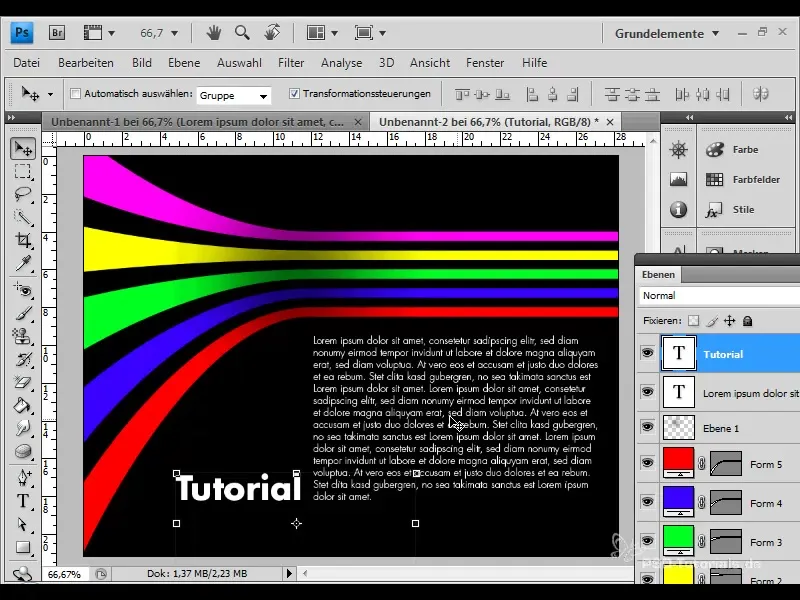
Exportálás
Végül mentsd el és exportáld a designodat. Ez lehetővé teszi a kész termék továbbterjesztését nyomtatott és digitális formában egyaránt.
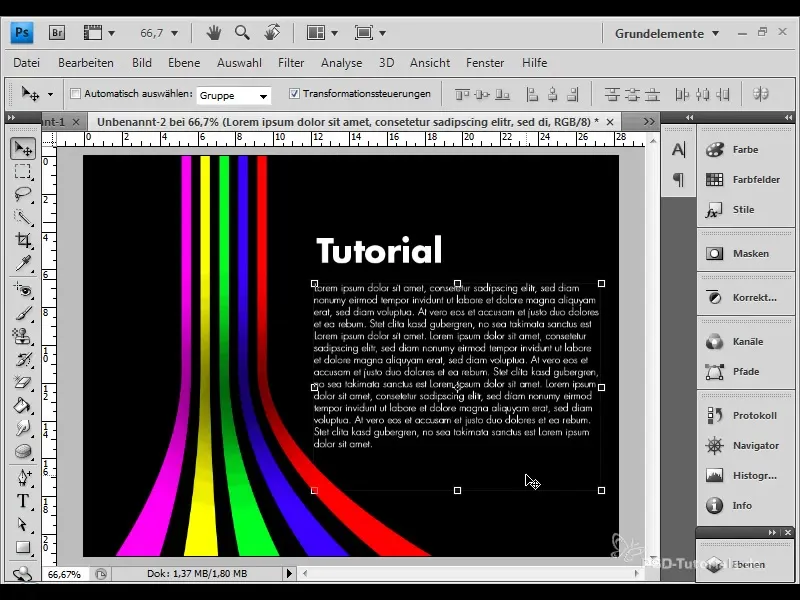
Összefoglalás
Ebben az útmutatóban megtanultad, hogyan hozz létre lenyűgöző csíkhatásokat egyszerű eszközökkel Photoshopban repülőgépek és háttérképek számára. Célzott beállításokkal és színválasztással képes leszel személyre szabni a design-t és egyedi mélységet adni neki.
Gyakran Ismételt Kérdések
Hogyan tudom Photoshopban elforgatni a csíkokat?Válaszd ki a csíkok csoportját, és használd átalakító eszközt a csíkok forgatásához szükség szerint.
Tudok-e hozzáadni további design elemeket?Igen, kísérletezz további formákkal és szűrőkkel, hogy továbbfejleszd a design-t.
Minden designhez megfelelnek a színek?A színválasztás rugalmas; állítsd be az összhatásodhoz és preferenciáidhoz megfelelően.
Ezt a technikát felhasználhatom más projektekhez is?Abszolút! A technika alkalmas különböző design projektekhez, legyen szó nyomtatott vagy digitális területről.


